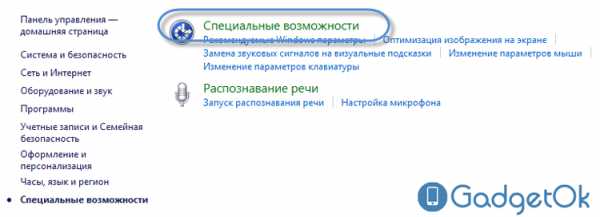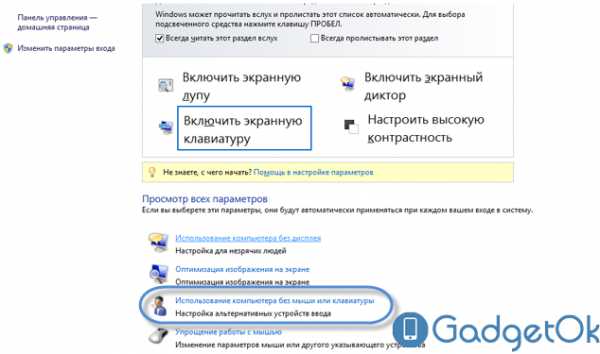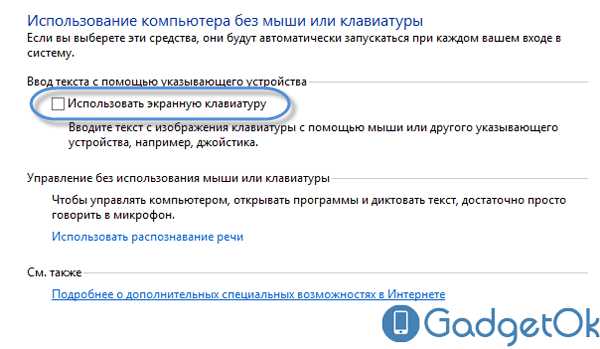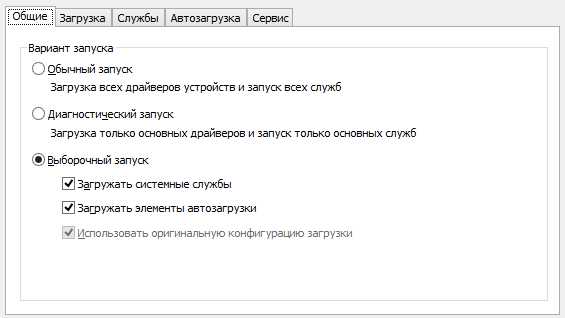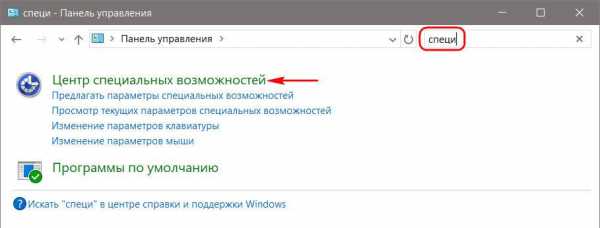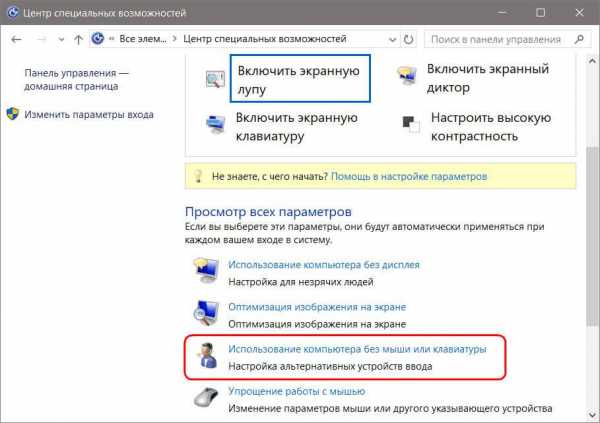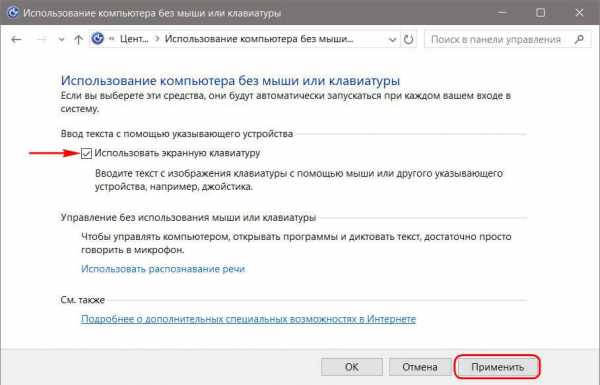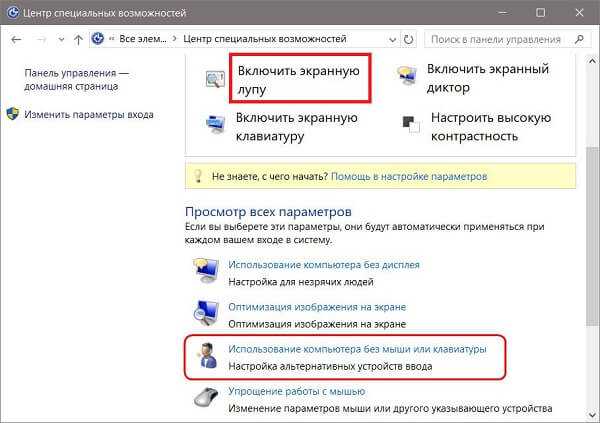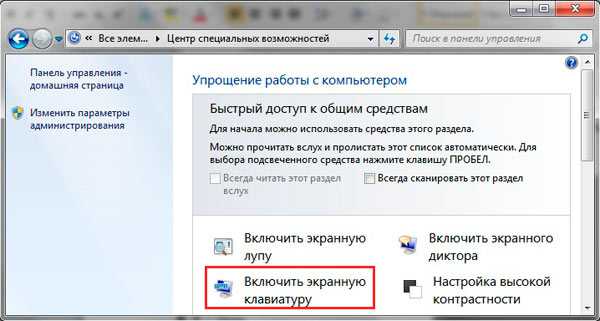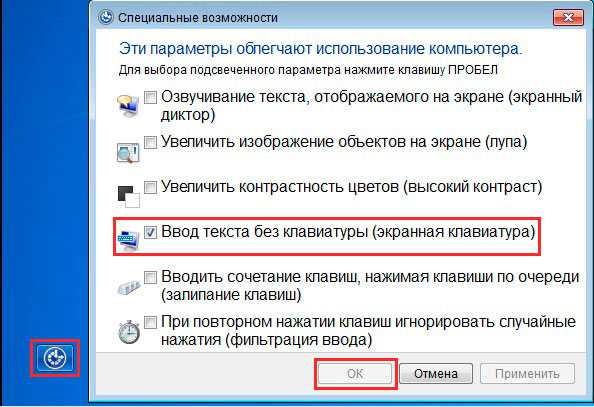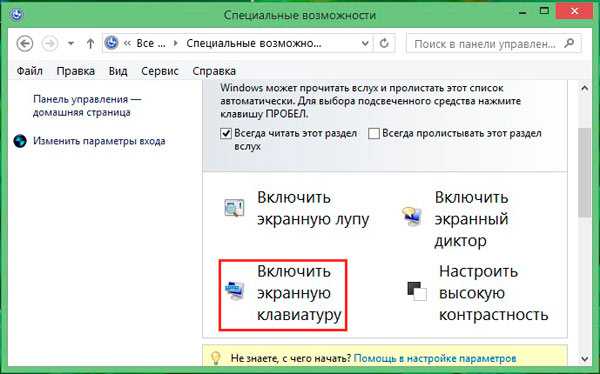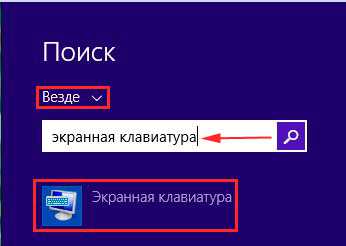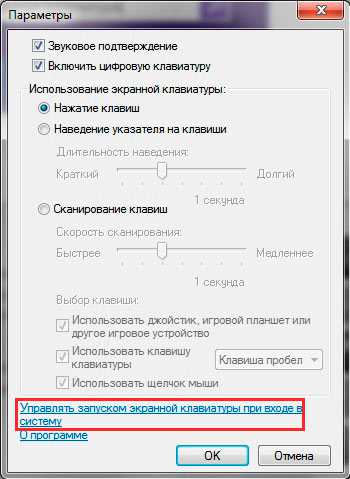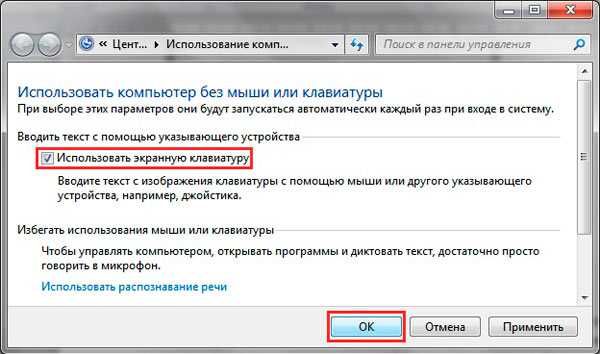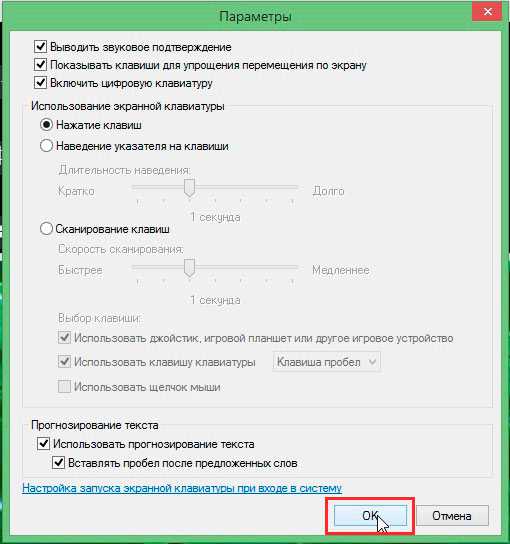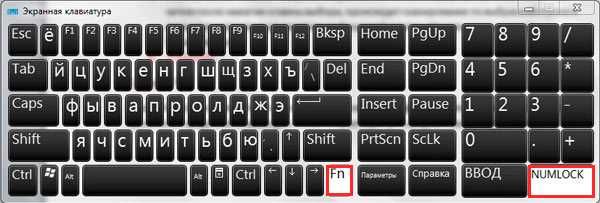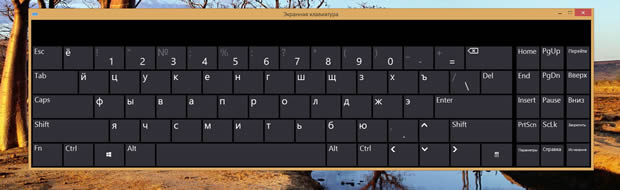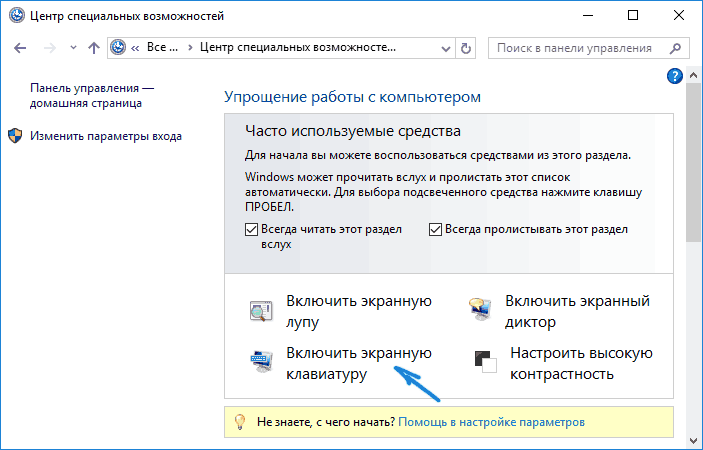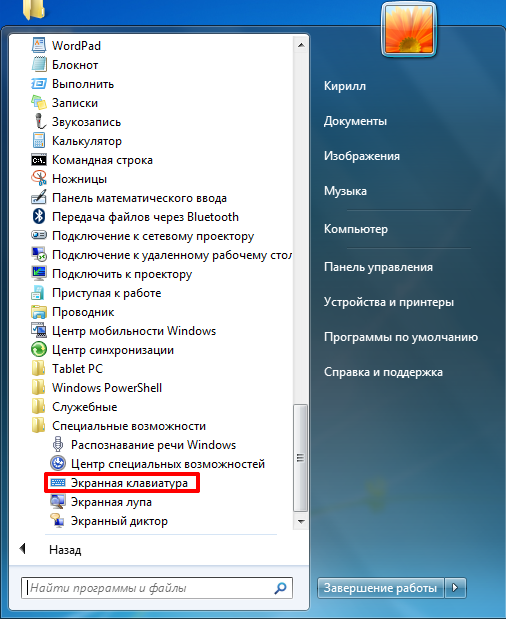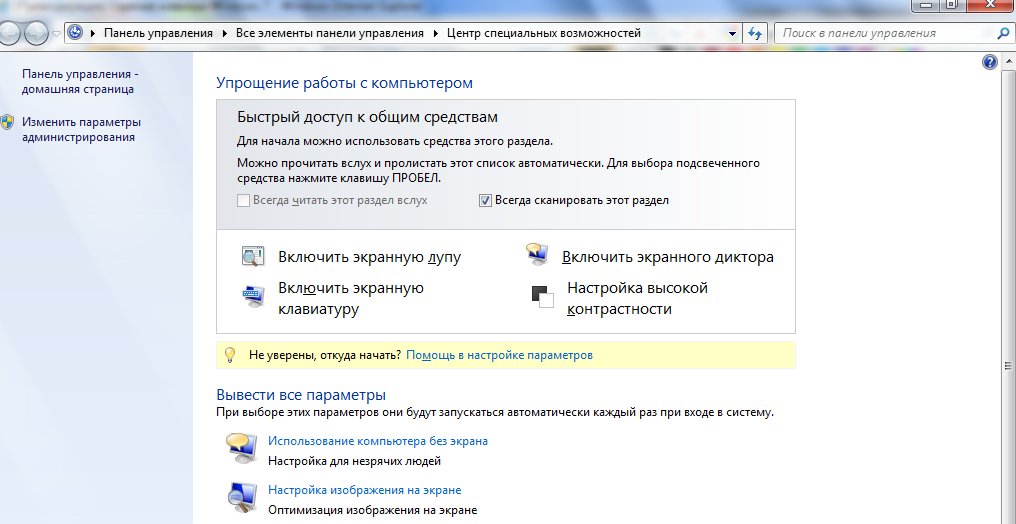Как сделать так, чтобы экранная клавиатура не запускалась вместе с Windows, если такой нюанс имеет место быть? Экранная клавиатура вместе с системой запускается обычно из-за того, что к ее использованию прибегали на этапе установки Windows. В этом случае экранная клавиатура автоматически прописывается в автозагрузку. Автозапуск экранной клавиатуры также может быть следствием неосознанных экспериментов с системными настройками детей или новичков. Экранную клавиатуру нельзя убрать из автозагрузки обычным способом, отправившись в раздел «Автозагрузка» в составе штатного диспетчера задач или аналога, реализуемого сторонними программами. Она убирается из автозагрузки (ровно, как и помещается в туда) в разделе системных настроек специальных возможностей.
Отправляемся в панель управления и при помощи ее поисковика попадаем в Центр специальных возможностей. Воспользовавшись горячими клавишами Win+U, в этот Центр попадем проще и быстрее, но работают эти горячие клавиши только для Windows 7 и 8.1.
Далее жмем «Использование компьютера без мыши или клавиатуры».
Первой опцией в этом разделе значится искомая возможность загрузки вместе с Windows экранной клавиатуры. Чтобы последняя не запускалась вместе с системой, соответственно, опция «Использовать экранную клавиатуру» должна быть неактивной. Убираем галочку активности и применяем изменения внизу окна.
Обратный процесс – выставление этой галочки, если она неактивна – необходимо осуществить тем, кто, наоборот, ищет способ добавления экранной клавиатуры в автозагрузку системы.
Отличного Вам дня!
На чтение 3 мин Опубликовано Обновлено
Экранная клавиатура – это удобный инструмент, который позволяет использовать компьютер людям с ограниченными возможностями. Она позволяет вводить текст с помощью интерфейса, а не физической клавиатуры. Однако, возможно, вы не нуждаетесь в автоматическом запуске экранной клавиатуры при каждом включении компьютера. Эта статья покажет вам, как отключить автозапуск экранной клавиатуры в Windows 7.
Шаг 1: Начните с открытия «Панели управления». Для этого щелкните на кнопке «Пуск» в левом углу экрана, а затем выберите «Панель управления» в меню.
Шаг 2: В «Панели управления» найдите и выберите «Центр удобства». Это может потребовать некоторого поиска, но вы можете воспользоваться поиском в верхнем правом углу окна.
Шаг 3: В «Центре удобства» найдите ссылку «Использование компьютера без мыши или клавиатуры» и щелкните по ней.
Шаг 4: Теперь вы увидите окно «Настройка устройств ввода». Снимите флажок рядом с пунктом «Включить опции ввода на экране» и нажмите кнопку «Применить» внизу окна.
Поздравляем! Вы успешно отключили автозапуск экранной клавиатуры в Windows 7. Теперь вам не придется каждый раз ее отключать при включении компьютера. Если вам потребуется использовать экранную клавиатуру в будущем, вы всегда сможете включить ее вручную через «Панель управления».
Содержание
- Отключение автозапуска экранной клавиатуры
- Что такое автозапуск экранной клавиатуры?
- Почему может быть необходимо отключить автозапуск?
Отключение автозапуска экранной клавиатуры
Чтобы отключить автозапуск экранной клавиатуры в Windows 7, выполните следующие шаги:
- Кликните на кнопку «Пуск» в левом нижнем углу экрана или нажмите клавишу «Win» на клавиатуре, чтобы открыть меню «Пуск».
- В поисковой строке меню «Пуск» введите «Панель управления» и выберите соответствующий результат.
- Откроется окно «Панель управления». В нем найдите и кликните на ссылку «Центр управления доступом». Возможно, вам понадобится выбрать отображение элементов по категориям.
- В открывшемся окне «Центр управления доступом» найдите и кликните на ссылку «Изменение способов ввода».
- В появившемся окне «Изменение способов ввода» найдите раздел «Использование компьютера без клавиатуры или мыши».
- Снимите флажок с опции «Включить экранную клавиатуру».
- Нажмите кнопку «Применить» для сохранения изменений.
Теперь автозапуск экранной клавиатуры будет отключен, и она не будет запускаться при входе в систему Windows 7.
Что такое автозапуск экранной клавиатуры?
Автозапуск экранной клавиатуры может быть полезен для пользователей, которым трудно набирать текст на физической клавиатуре из-за физических ограничений или инвалидности. Он также может быть использован в ситуациях, когда физическая клавиатура не доступна или неудобна, например, на публичных компьютерах или устройствах с сенсорным экраном.
Однако для некоторых пользователей автозапуск экранной клавиатуры может быть нежелательным, так как он может занимать дополнительные ресурсы системы и замедлять процесс загрузки.
Почему может быть необходимо отключить автозапуск?
Автозапуск экранной клавиатуры в Windows 7 может быть не всегда желательным или необходимым. Вот несколько причин, почему пользователь может захотеть отключить автозапуск:
-
Предпочтение физической клавиатуры: Некоторым пользователям может быть удобнее работать с обычной клавиатурой, при этом использование экранной клавиатуры может снижать скорость и эффективность их работы.
-
Нежелание отображать экранную клавиатуру при входе в систему: Не каждый пользователь считает необходимым показывать экранную клавиатуру при входе в систему, особенно если у него есть физическая клавиатура.
-
Неудобство при использовании: Для некоторых пользователей может быть неудобством постоянное появление экранной клавиатуры при попытке ввода текста, особенно если они пользуются маленькими устройствами или сенсорным экраном.
-
Конфиденциальность: В случае работы на общедоступном компьютере или в ситуациях, где сохранение конфиденциальности данных имеет значение, отключение автозапуска экранной клавиатуры может быть необходимо.
Не смотря на то, что автозапуск экранной клавиатуры полезен и важен для некоторых пользователей с ограниченными возможностями, отключение его может быть полезным для других пользователей, которым не требуется данная функция.
Главная » windows 7 » Как убрать экранную клавиатуру из автозагрузки windows 7
2 способа отключить экранную клавиатуру
Пользователи windows иногда сталкиваются с проблемой, когда после загрузки системы на экране внезапно появляется экранная клавиатура. Это связано с тем, что в пользовательских настройках активирована опция её автозагрузки. Устранить проблему можно только деактивацией этой функции. Существует несколько способов, как отключить экранную клавиатуру, о которых мы поговорим ниже.
Способ №1
Отключить экранную клавиатуру можно в Центре специальных возможностей windows. Для перехода в Центр, открываем панель управления, где выбираем раздел “специальные возможности”. Там находим соответствующий подраздел.
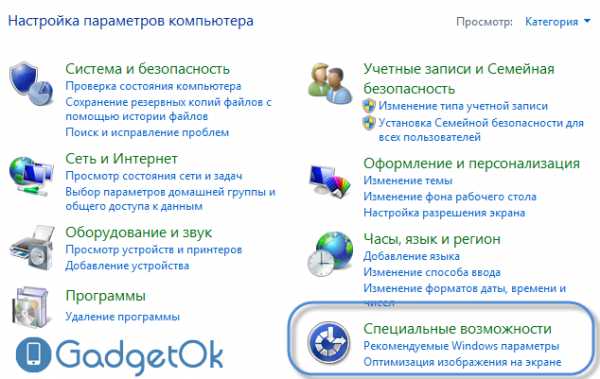
2. Специальные возможности windows
В открывшемся меню найдите и откройте ссылку “Использование компьютера без мыши или клавиатуры” (Use the computer without a mouse or keyboard).
В новом окне снимите галочку напротив пункта “Использовать экранную клавиатуру” (Use On-Screeen Keyboard). Готово!
Способ №2
Ещё одним способом, позволяющим отключить виртуальную клавиатуру, является использование утилиты “msconfig”. Для этого нажимаем Пуск (или Win+R) и выбираем команду “Выполнить”. В диалоговом окошке прописываем “msconfig”, после чего открывается следующее окно:
Переходим в раздел “Автозагрузка”, ищем элемент, называемый “osk” и снимаем с него галочку. Жмём “Применить”, затем “ОК”.
Важно! При отключении экранной клавиатуры этим способом, закройте все приложения. Для того, чтобы изменения вступили в силу, необходима перезагрузка компьютера!
Вышеперечисленные способы отключения виртуальной клавиатуры являются универсальными. С их помощью можно отключить автозагрузку во всех версиях windows.
GadgetOk.ru
Как убрать экранную клавиатуру из автозагрузки windows
Как сделать так, чтобы экранная клавиатура не запускалась вместе с windows, если такой нюанс имеет место быть? Экранная клавиатура вместе с системой запускается обычно из-за того, что к ее использованию прибегали на этапе установки windows.
В этом случае экранная клавиатура автоматически прописывается в автозагрузку. Автозапуск экранной клавиатуры также может быть следствием неосознанных экспериментов с системными настройками детей или новичков. Экранную клавиатуру нельзя убрать из автозагрузки обычным способом, отправившись в раздел «Автозагрузка» в составе штатного диспетчера задач или аналога, реализуемого сторонними программами. Она убирается из автозагрузки (ровно, как и помещается в туда) в разделе системных настроек специальных возможностей.
Отправляемся в панель управления и при помощи ее поисковика попадаем в Центр специальных возможностей. Воспользовавшись горячими клавишами Win+U, в этот Центр попадем проще и быстрее, но работают эти горячие клавиши только для windows 7 и 8.1.
Далее жмем «Использование компьютера без мыши или клавиатуры».
Первой опцией в этом разделе значится искомая возможность загрузки вместе с windows экранной клавиатуры. Чтобы последняя не запускалась вместе с системой, соответственно, опция «Использовать экранную клавиатуру» должна быть неактивной. Убираем галочку активности и применяем изменения внизу окна.
Обратный процесс – выставление этой галочки, если она неактивна – необходимо осуществить тем, кто, наоборот, ищет способ добавления экранной клавиатуры в автозагрузку системы.
service-it.in.ua
Как убрать экранную клавиатуру в windows 10
≡ 21 Апрель 2017 · Рубрика: Компьютерный ликбез · 71 Просмотров
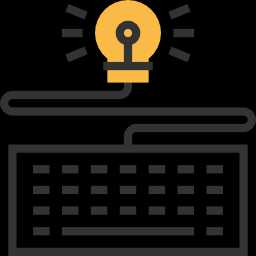
Одна из причин, почему она стала появляться — то, что оная была задействована мною на этапе установки операционной системы, и после чего прописалась сама в автозагрузку. В другом случае — как следствие сбоя системы или неправильной настройки ОС в ходе каких-то изменений.
Как убрать экранную клавиатуру
Читая статью, наверняка у вас проскользнула мысль: Да в чем проблема-то? Удалить ее из автозагрузки через какой — нибудь диспетчер задач, да и дело с концом!
Но не так все просто. Такой метод не подходит, более того отключить ее можно только через «Центр специальных возможностей». Собственно там же она и активируется.
Ну давайте все по порядку…
Итак, используя горячие клавиши Win+U (для 7 и 8.1), попадаем в «Центр специальных возможностей» быстрее, нежели следовать в него поэтапно, через «Панель Управления» и т.д.
Теперь кликаем по ссылке «Использование компьютера без мыши или клавиатуры», как показано на скриншоте ниже.
После чего во вновь открывшемся окне настроек убираем галочку с нужного нам пункта.
На этом собственно и все!
Поддержите меня лайком, и поделитесь статьей с друзьями. Спасибо!
xn--e1agaedegkgsq.xn--p1ai
Автоматический запуск программ Специальные возможности
Admin 27.11.2013 — 00:07 Практикум
Недавно обратились с просьбой помочь в решении задачи автоматического старта некоторых стандартных инструментов windows, а именно экранной лупы и клавиатуры. Конечно, пользователя можно понять, ему приходится по роду деятельности и возможностей пользоваться этими программами, но каждый раз запускать их вручную не слишком практичный вариант…
Как настроить старт экранной клавиатуры и экранной лупы?
По сути нет ничего невозможного, так и в этой ситуации можно воспользоваться уже имеющимися параметрами и задать нужный нам.
Настройка автоматического запуска Экранной лупы
- Запустите экранную лупу любым доступным для Вас способом, например, сочетанием клавиш Win + «Клавиша плюс»
- В активном окне экранной лупы перейдите по значку «Параметры»
- Выберите последний пункт виде ссылки «Управлять запуском экранной лупы при входе в систему».
- В появившемся окне поставьте галочку в пункте «Включить Экранную лупу» , как на рисунке ниже
- После нажмите кнопку «ОК» внизу окна.
- Теперь при при запуске операционной системы будет автоматически запущена Экранная лупа.
Настройка автоматического запуска Экранной клавиатуры
- найдите пункт «Специальные возможности» в списке программ. И нажмите правой кнопкой мышки на этот пункт – выберите «Открыть»
- Перед Вами откроется окно со всеми программами раздела «Специальные возможности» нажмите правой кнопкой на значок «Экранная клавиатура» и выберите из контекстного меню «Расположение файла»
- В сменившемся окне из большого числа файлов у Вас будет выделен именно файл программы «Экранная клавиатура», нажмите сочетание клавиш Ctrl + C или кликните на него правой кнопкой мышки и выберите из контекста «Копировать».
- теперь перейдите по пути: Пуск ->Программы -> Автозагрузка. Нажмите раздел «Автозагрузка правой кнопкой мышки и выберите «Открыть»».
- В окне кликните правой кнопкой в свободном месте и нажмите пункт «Вставить ярлык…»
- У Вас появится ярлык с копированного файла программы «Экранная клавиатура».
- Вы можете его переименовать или оставить без изменений. После старта системы экранная клавиатура автоматически загрузиться для использования.
P.S.
Вот таким способом мы можем добиться автоматического старта требуемых программ из раздела «Специальные возможности». Такой вариант, как я уже успел упомянуть, требуется только тем кто постоянно нуждается в этих средствах, а для остальных программы всегда доступны из меню Пуск или по сочетанию клавиш.
Примечание! Если Вы неуверенны в каких то действиях, которые выполняются дополнительно вышеуказанным, то лучше спросите помощи, либо откажитесь.
wd-x.ru
Включение, настройка, использование экранной клавиатуры windows 7, 8
Виртуальная (экранная) клавиатура является аналогом физической клавиатуры, управление которой происходит указателем мыши. Эта статья покажет, как включить экранную клавиатуру на windows 7, 8, а также как ее настроить, использовать и запустить, отключить при загрузки ОС.
Клавиатура на экране компьютера необходима в таких случаях:
- отсутствует физическое устройство ввода.
- устройство ввода не исправно или на нем не функционируют клавиши.
- Проблемы со здоровьем, удерживающие от нормального ввода
Как включить клавиатуру на экране компьютера
Файл запуска виртуального устройства ввода располагается в папке System32 каталога windows и носит название osk.exe, отсюда можно и вызвать виртуальную клавиатуру, но такими действиями мало кто будет пользоваться. Существует достаточно способов, чтобы включить экранную клавиатуру на windows 7, 8. Давайте рассмотрим каждый из них поподробнее.
Включение виртуального устройства ввода в windows 7:
1. Нажмите кнопку Пуск, далее «все программы», выберите раздел «стандартные» и откройте подраздел «специальные возможности». Выберите элемент «экранная клавиатура».
2. Запустите панель управления, установите представление «мелкие значки». Найдите объект «центр специальных возможностей», запустите его. Последнее действие, которое необходимо сделать, это кликнуть объект «Включить экранную клавиатуру».
3. В поиске Пуска напечатайте «экранная клавиатура» (без кавычек), затем нажмите Enter.
4. В окне команд Выполнить, введите osk.exe. Кликните OK.
5. Если у Вас стоит пароль на вход в систему, тогда нажмите значок специальных возможностей, который прикреплен к левому нижнему углу. Отметьте галочкой пункт ввода без клавиатуры, кликните OK. После этого экранная клавиатура windows 7 откроется. В верхнем левом углу Вы сможете изменить язык ввода.
Включение виртуального устройства ввода в windows 8 в силу измененного интерфейса отличается, но пункт 4 выше, можно использовать тут. Воспользуйтесь одним из способов ниже:
1. Кликните Пуск для выхода на стартовый экран. Внизу слева нажмите стрелку, смотрящую вниз. В меню приложений, переместитесь до упора вправо. Найдите и откройте пункт «экранная клавиатура».
2. В панели управления, в области «просмотр» выберите «крупные значки». Далее найдите элемент «специальные возможности», нажмите его. Далее кликните «включить экранную клавиатуру».
3. Вызовите поиск сочетанием клавиш Win + W, выбираем место поиска «везде». Вводим в строку поиска «экранная клавиатура» (кавычки не надо). Ждем, затем в списке ниже выбираем искомый объект.
4. Чтобы использовать электронную клавиатуру для ввода пароля при входе в систему, щелкните значок, показанный на скриншоте, который располагается в левом нижнем углу. В появившемся меню, кликните «экранная клавиатура».
В большинстве случаях прибегают к виртуальному устройству ввода, когда нет возможности использовать физическое устройство ввода. Чтобы включить экранную клавиатуру windows 7 мышкой используйте для семерки рекомендации 1, 2, 5, для восьмерки 1, 2, 4. Выше описаны всевозможные способы вызова клавиатуры на экран.
Как запустить, убрать автоматическую загрузку электронного устройства ввода при входе в ОС
Сейчас рассмотрим, как включить или отключить экранную клавиатуру windows 7 при загрузки ОС. Автозагрузка виртуальной клавиатуры особенно актуальна, если Вы ей пользуетесь на постоянной основе, либо столкнулись с ситуацией ввода пароля учетной записи впервые, таким способом. Воспользуйтесь одним из вариантов ниже.
1. Вызовите клавиатуру на экран компьютера, одним из методов описанным выше. Внизу нажмите кнопку «параметры». Перейдите по ссылке управление запуском экранной клавиатуры при входе в систему.
2. Доберитесь до специальных возможностей в панели управления способом 2, описанным выше для windows 7, 8. Выберите параметр, отмеченный на скриншоте.
В открывшемся элементе панели управления, пометьте флажком «использовать экранную клавиатуру». Нажмите OK. После чего клавиатура компьютера на экране монитора будет автоматически появляться при каждой загрузки ОС. Проведя обратные действия, Вы в любой момент можете убрать экранную клавиатуру из автозагрузки windows.
Как использовать и настроить виртуальную клавиатуру
Управление экранной клавиатурой происходит мышкой. Вам необходимо поставить мигающий курсор мыши вместо ввода текста. Далее левой кнопкой нажимать нужные клавиши, сочетания клавиш, например, чтобы поменять язык на экранной клавиатуре.
Примечание: если с вводом есть проблемы, ознакомьтесь с материалами: почему не меняется язык ввода, пропала языковая панель windows.
Чтобы настроить формат ввода и иные параметры, кликните кнопку «параметры». Здесь Вы сможете поменять такие настройки:
- Звуковое подтверждение – каждое нажатие виртуальных клавиш будет издавать звуковой сигнал.
- Включить цифровую клавиатуру – включает дополнительные кнопки справа. С помощью ее производилось создание папки без названия в прошлой статье.
- Нажатие клавиш – задает ввод по клику левой кнопки мыши.
- Наведение указателя на клавиши – ввод символа происходит при наведении на него курсора мыши, с возможностью выбора длительности наведения.
- Сканирование клавиш – выделение диапазона кнопок в одну строку по всей ширине, затем после нажатие клавиш выбора, происходит сканирование по выбранной строке в меньшем диапазоне до нажатия необходимой кнопки. Можно задать скорость сканирования.
- Прогнозирование текста – опции позволяют при наборе первых букв предлагать варианты слов и ставить пробел после них.
После изменения параметров, не забываем кликнуть OK.
Еще хотелось бы отметить, что при нажатии Fn за место цифр появляются кнопки F1-F12. При включении цифровой клавиатуры чтобы получить доступ к цифрам нажмите Num Lock.
В windows 7, 8 различий в экранной клавиатуре практически нет за исключением того, что в восьмерке есть ряд дополнительных кнопок для улучшенного управления. Это кнопки Nav (перейти), Mv Up (вверх), Mv Dn (вниз), Dock (закрепить), Fade (исчезание).
Вот мы и рассмотрели все способы, как включить экранную клавиатуру на windows 7, 8, а также процесс запуска, отключения ее автозагрузки. Виртуальное устройство ввода полностью имитирует действия кнопок обычной клавиатуры с возможностью настройки под свои потребности.
a0x.ru
Смотрите также
Иногда, при включении компьютера под управлением операционной системы Windows 7, пользователи сталкиваются с проблемой — экранная клавиатура появляется автоматически. Это может быть раздражающим, особенно при запуске компьютера в общественных местах. К счастью, есть несколько способов решить эту проблему и убрать экранную клавиатуру.
Первый способ — использование интегрированных настроек Windows. Для этого нужно открыть панель управления, выбрать «Облегчение доступа» и затем «Центр доступности». В появившемся окне нужно найти раздел «Использование компьютера без клавиатуры» и отключить опцию «Использовать экранную клавиатуру».
Второй способ — использование командной строки. Для этого нужно открыть меню «Пуск» и в строке поиска ввести «cmd». После этого появится окно командной строки. В командной строке нужно ввести следующую команду: «osk.exe /exit». После нажатия на клавишу Enter экранная клавиатура должна быть закрыта.
Третий способ — использование реестра Windows. Для этого нужно открыть меню «Пуск» и в строке поиска ввести «regedit». После этого нужно кликнуть по найденной программе и открыть ее. В реестре нужно пройти по следующему пути: HKEY_LOCAL_MACHINE\SOFTWARE\Microsoft\Windows NT\CurrentVersion\Image File Execution Options. Правой клавишей мыши кликните на «osk.exe» и выберите «Удалить».
Выберите один из этих способов, чтобы убрать экранную клавиатуру при запуске Windows 7 и насладитесь более удобным и комфортным использованием вашего компьютера.
Содержание
- Отключение экранной клавиатуры через настройки
- Удаление экранной клавиатуры из автозапуска
- Изменение реестра для отключения экранной клавиатуры
Отключение экранной клавиатуры через настройки
Windows 7 предоставляет возможность отключить экранную клавиатуру через системные настройки. Для этого выполните следующие шаги:
- Откройте меню «Пуск» и выберите пункт «Панель управления».
- В открывшемся окне «Панель управления» найдите раздел «Оборудование и звук» и кликните на нем.
- В разделе «Оборудование и звук» выберите пункт «Параметры экранной клавиатуры».
- В появившемся окне «Параметры экранной клавиатуры» снимите галочку с опции «Запускать экранную клавиатуру при запуске Windows».
- Нажмите кнопку «ОК», чтобы сохранить изменения и закрыть окно.
После выполнения этих шагов экранная клавиатура больше не будет запускаться при запуске операционной системы Windows 7.
Удаление экранной клавиатуры из автозапуска
Экранная клавиатура может быть полезной для пользователей, которые не могут использовать физическую клавиатуру. Однако, если вы не нуждаетесь в этом инструменте, вы можете удалить его из автозапуска системы Windows 7.
| Шаг | Инструкция |
|---|---|
| Шаг 1 | Откройте меню «Пуск» в нижнем левом углу экрана. |
| Шаг 2 | Выберите «Панель управления» из списка программ. |
| Шаг 3 | В панели управления выберите «Средства администрирования» и затем «Планировщик заданий». |
| Шаг 4 | В окне планировщика заданий выберите «Библиотека планировщика заданий» в левой панели. |
| Шаг 5 | Найдите задачу с названием «OSK» или «TabTip» в списке задач. Щелкните правой кнопкой мыши на этой задаче и выберите «Отключить». |
| Шаг 6 | Подтвердите свой выбор, нажав кнопку «Да» в появившемся диалоговом окне. |
После выполнения этих шагов экранная клавиатура больше не будет запускаться при загрузке Windows 7. Если в будущем вам понадобится использовать экранную клавиатуру, вы всегда можете повторить эти шаги и включить ее в автозапуск.
Изменение реестра для отключения экранной клавиатуры
Если вы хотите полностью отключить экранную клавиатуру при запуске Windows 7, можно внести несколько изменений в реестр операционной системы. Следуйте инструкциям ниже, чтобы выполнить эту операцию:
| Важно: | Пожалуйста, перед выполнением каких-либо манипуляций с реестром создайте его резервную копию для предотвращения возможных проблем. |
1. Откройте программу «Редактор реестра». Вы можете сделать это, нажав сочетание клавиш «Win + R» на клавиатуре, а затем введя в появившемся окне команду «regedit» и нажав «Enter».
2. В программе «Редактор реестра» найдите следующую ветку:
HKEY_LOCAL_MACHINE\SOFTWARE\Microsoft\Windows NT\CurrentVersion\Image File Execution Options
3. Щелкните правой кнопкой мыши на ветке «Image File Execution Options», выберите пункт «Создать» в контекстном меню и затем «Ключ». Назовите новый ключ «osk.exe».
4. Выберите созданный ключ «osk.exe», щелкните правой кнопкой мыши на свободной области справа и выберите пункт «Создать» — «Строковое значение». Задайте имя строки «Debugger» и укажите следующие данные:
| Значение: | cmd.exe |
| База: | Шестнадцатеричная |
5. Закройте программу «Редактор реестра». После перезагрузки компьютера экранная клавиатура должна быть отключена при запуске операционной системы.
Внесение изменений в реестр может быть опасным, поэтому следуйте инструкциям осторожно и не отклоняйтесь от указанных действий. Если что-то пошло не так, всегда можно восстановить систему или воспользоваться резервной копией реестра. Удачи!
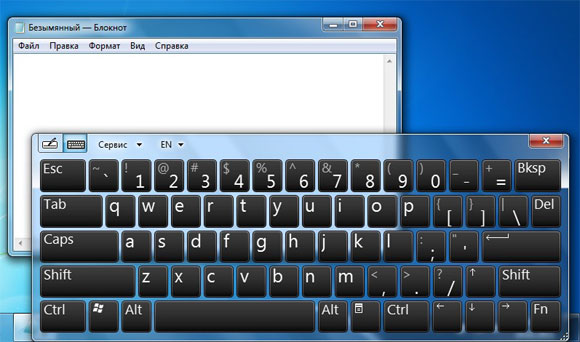
Содержание статьи
- Способы отключения экранной клавиатуры
- Windows 7
- Windows 10
- Автозапуск клавиатуры при включении ПК: как отключить
Способы отключения экранной клавиатуры
Экранная пользовательская клавиатура включается либо автоматически, либо по вызову с помощью специального раздела на операционной системы Windows. Отключается она не так просто, как включается. Существует несколько способов ее отключения.
Первым способом убрать ее возможно с помощью специального центра возможностей операционной системы. Чтобы перейти в центр, нужно открыть панель управления, выбрав соответствующий раздел. Кликнув по нему, пользователь видит раздел использования пк без мышки либо клавиатуры. Под ним есть галочка. Ее нужно убрать, кликнув мышкой. Чтобы вновь включить все обратно, достаточно будет поставить галочку на место.
Вторым способом отключить ее возможно через применения утилита msconfig через раздел пуск. В пуске через кнопку значка виндовс или клавиши Win+R нужно набрать выполнить и в диалоговом автозагрузочном окошке найти отметку osk. На этом элементе будет поставлен флажок, его нужно снять. После требуется нажать кнопку применить, а затем закрыть диалоговое окно.
Внимание! Второй способ предусматривает закрытие всех приложений до его использования. В противном случае, произойдет перезагрузка системы.
Все способы универсальны. Это означает, что для любой операционной системы они подойдут, независимо от того, что стоит на ПК.
Windows 7
Windows 7 — операционная система, где часто экранная клавиатура, как и ряд часто неиспользуемых программ, прописывается в автоматическую загрузку. Также автозапуск становится следствием новичков с детьми при экспериментах с настройками. В таком случае убрать ее штатным диспетчером задач либо аналоговой программы сторонних ресурсов нельзя. Для этого придется решать задачу оперативно через систему настроек специальных возможностей. Ее можно убрать, как и выбрать, только там.
Сбросить настройки можно через команду горячих клавиш Wind+Ctrl+U, попав в специальный для этого раздел центра параметров, а также через Пуск -> Параметры -> Центр специальных возможностей -> Панель управления -> Использование компьютера без мыши или клавиатуры. Затем понадобится убрать галочку с соответствующего пункта и сохранить действие.
Windows 10
Windows 10, как и все предшествующие операционные системы имеет экранную клавиатуру. Чтобы ее включить и выключить требуется проделать ряд несложных, но не быстрых действий. В отличие от других операционных систем семейства здесь используется не центр специальных возможностей, а простой раздел настроек в главном меню.
Чтобы проделать все действия грамотно, нужно нажать на значок виндовс, найти раздел Параметры в левом крайнем уголке, открыть правый нижний раздел Специальных возможностей, выбрать из группы параметров «Клавиатуру» и убрать галочку с действия «Использовать экранную клавиатуру». Кроме того, это можно сделать за минуту, нажав клавишу с логотипом системы и зажать команду Ctrl+O.
Важно помнить! До ее отключения лучше сохранить все файлы для возможной перезагрузки системы.
Автозапуск клавиатуры при включении ПК: как отключить
Часто автозапуск клавиатуры при нажатии «Вкл» стационарного персонального компьютера или ноутбука открывается вследствие того, что при установке виндовс любого года прибегали к ее применению. Также это случается из-за опытов с настройками, о чем было сказано ранее.
В такой ситуации она будет автоматическим образом появляться при каждой загрузке или перезагрузке системы. Просто так ее убрать не получится, нажав на кнопку выхода. От нее можно избавиться через Центр специальных возможностей для виндовс 7 и 8 или через меню настроек, как для виндовс 10. Также это можно сделать через горячие кнопки — Windows+Ctrl+U и Windows+Ctrl+O. О способах ее отключения для каждой из них смотрите выше.
В целом, настроить экранную клавиатуру несложно, как для виндовс 7, так и для виндовс 10, если знать основные способы совершения этого действия и комбинацию горячих клавиш, которые позволят сделать этот процесс быстрее. Поэтому проблемы отключения всплывающей автоматически или открытой по нуждам программы не будет.